Comment activer les mises à jour automatiques sur votre site Web WordPress
Publié: 2024-09-07Garder votre site WordPress à jour peut sembler une corvée sans fin. Cependant, cela est nécessaire, surtout si vous souhaitez protéger votre site contre les pirates informatiques, assurer son bon fonctionnement et tirer le meilleur parti des dernières fonctionnalités.
Dans cet article, nous allons plonger dans les mises à jour WordPress et vous montrer deux façons d'activer les mises à jour automatiques sur votre site Web WordPress : la fonction de mise à jour automatique intégrée et un nouvel outil de gestion de site puissant appelé Divi Dash.
Commençons.
- 1 Pourquoi devriez-vous activer les mises à jour automatiques sur votre site Web WordPress ?
- 1.1 La sécurité passe avant tout
- 1.2 La vitesse compte
- 1.3 Vous obtiendrez de nouvelles fonctionnalités
- 1.4 Les plugins et thèmes mis à jour fonctionnent bien ensemble
- 2 Comment fonctionnent les mises à jour automatiques de WordPress
- 2.1 Qu'est-ce qu'un outil de gestion de site ?
- 3 Divi Dash : votre solution en un clic pour les mises à jour automatiques de WordPress
- 3.1 Quelles sont les fonctionnalités de Divi Dash ?
- 4 Activation des mises à jour automatiques dans Divi Dash
- 4.1 Étape 1 : Acheter Divi
- 4.2 Étape 2 : Accéder à Divi Dash
- 4.3 Étape 3 : Ajouter un nouveau site Web à Divi Dash
- 4.4 Étape 4 : Configurer les mises à jour automatiques
- 5. Rationalisez les mises à jour automatiques de sites Web avec Divi Dash
Pourquoi devriez-vous activer les mises à jour automatiques sur votre site Web WordPress ?
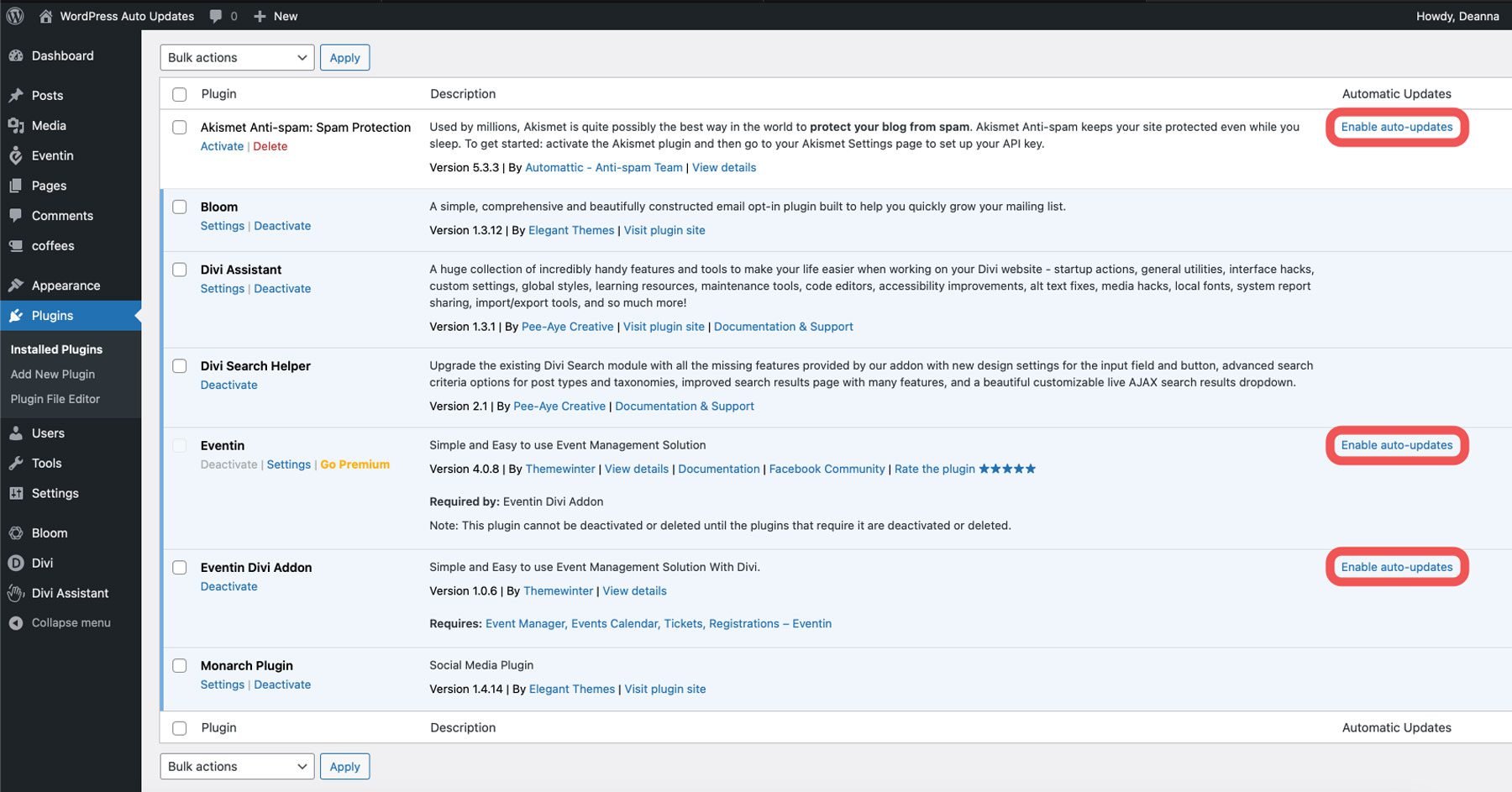
Il existe plusieurs raisons pour lesquelles vous devriez maintenir votre site WordPress à jour. L’une des principales raisons est que vous n’oublierez pas. Soyons réalistes, nous sommes tous humains. Se souvenir de chaque mise à jour dont chacun de vos sites a besoin peut être écrasant. Les mises à jour automatiques sont l'un des meilleurs moyens d'éviter cela. Il existe également d'autres raisons, notamment les problèmes de sécurité, les performances, l'accès à des fonctionnalités supplémentaires et la prévention des conflits entre les logiciels installés sur votre site.
La sécurité passe avant tout
Lorsque vos fichiers, thèmes et plugins principaux WordPress sont mis à jour, ils résolvent généralement les problèmes que les pirates peuvent exploiter pour accéder à vos sites. Ces vulnérabilités peuvent mener à tout, depuis l’écran blanc de la mort jusqu’aux violations de données. En fait, des acteurs malveillants peuvent parfois introduire des portes dérobées dans des logiciels obsolètes. Ces portes dérobées peuvent fournir à des acteurs malveillants un accès non autorisé, leur permettant de voler les informations des utilisateurs, d'injecter des logiciels malveillants ou de prendre le contrôle de votre site. En gardant votre site à jour, vous verrouillez métaphoriquement la porte la nuit pour dissuader les intrus potentiels.
La vitesse compte
Les mises à jour ne concernent pas seulement la sécurité, elles peuvent également améliorer les performances de votre site. Les plugins, thèmes et versions WordPress les plus récents incluent souvent des optimisations qui accélèrent le chargement de votre site. Un site Web rapide est l’un des facteurs les plus importants pour l’optimisation des moteurs de recherche (SEO) et pour contrôler votre taux de rebond. Le fait est que si votre site ne se charge pas assez rapidement, vous menez une bataille difficile pour gagner du terrain dans les pages de classement des moteurs de recherche (SERP).
Vous obtiendrez de nouvelles fonctionnalités
Les logiciels mis à jour apportent souvent de nouvelles fonctionnalités et améliorations à votre site Web. Cela peut signifier n'importe quoi, depuis des options de conception améliorées jusqu'à des outils de référencement supplémentaires. Par exemple, le populaire plugin SEO Rank Math fournit souvent de nouvelles fonctionnalités via des mises à jour régulières. Certaines mises à jour récentes incluent des analyses approfondies de Google Search Console et une génération de contenu basée sur l'IA. En ne mettant pas à jour les plugins, vous vous privez de nouvelles fonctionnalités qui pourraient vous faciliter la vie.
Les plugins et thèmes mis à jour fonctionnent bien ensemble
WordPress est l'une des plateformes les plus personnalisables pour créer des sites Web incroyables. Parce qu’il est open source, il comporte de nombreuses pièces mobiles. Les créateurs de WordPress ont facilité la collaboration des thèmes et plugins tiers comme une machine bien huilée. Un logiciel obsolète peut être un cauchemar de compatibilité. Des développeurs tiers réputés, comme Elegant Themes, mettent constamment à jour leurs thèmes et plugins pour suivre le rythme de WordPress, garantissant ainsi que tout fonctionne correctement. Cependant, vous devez mettre à jour votre site pour éviter les problèmes de sécurité et de compatibilité, sinon vous risquez de perdre le contenu important pour lequel vous avez travaillé dur pour créer.
Comment fonctionnent les mises à jour automatiques de WordPress
WordPress peut mettre à jour automatiquement ses thèmes et plugins. Cependant, chacun de ces éléments est traité différemment. Le noyau de WordPress est mis à jour régulièrement avec deux options : vous pouvez choisir de le mettre à jour automatiquement avec les versions de maintenance et de sécurité ou d'activer les mises à jour automatiques pour toutes les nouvelles versions de WordPress.
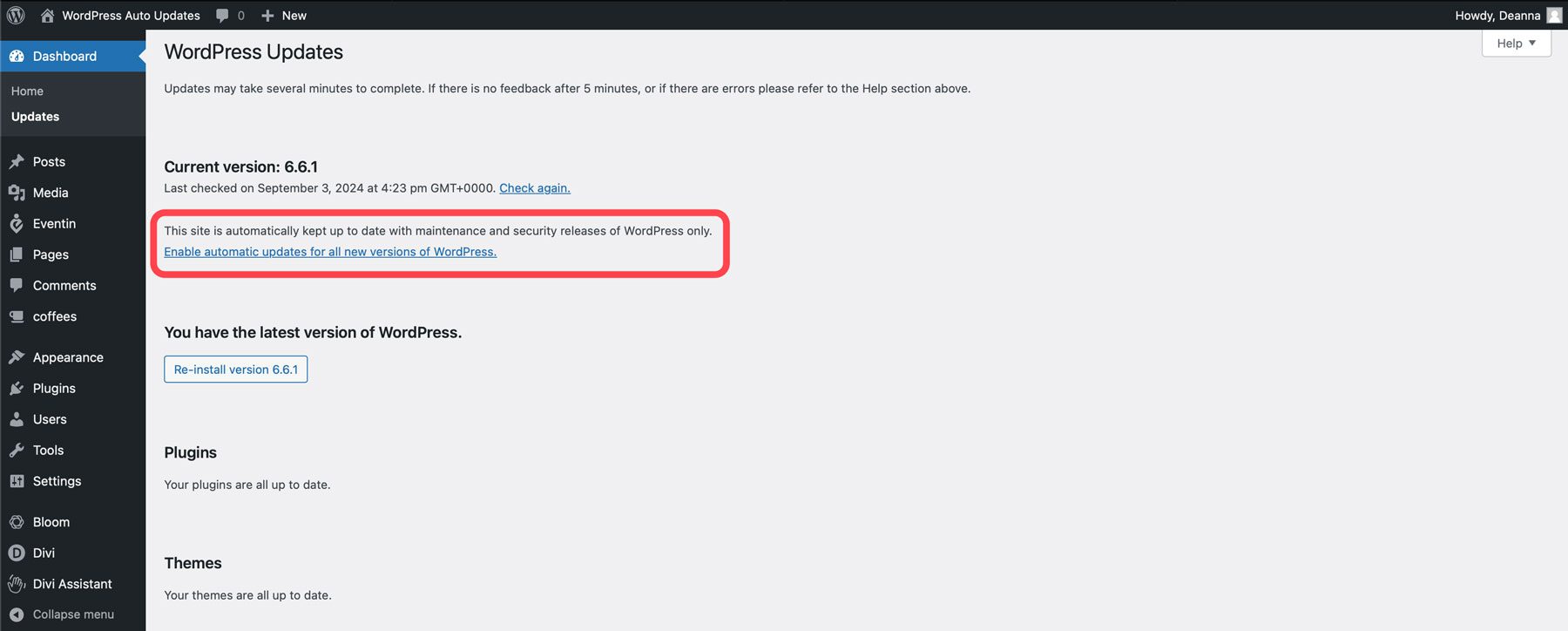
Les mises à jour des plugins sont gérées différemment des mises à jour principales. Par défaut, WordPress vérifie automatiquement les mises à jour des plugins et vous avertit lorsqu'elles sont disponibles. Vous pouvez configurer WordPress pour mettre à jour automatiquement les plugins pour vous, soit sur un seul plugin, soit tous en même temps. Cependant, les plugins premium, tels que Bloom, Monarch ou d'autres solutions tierces, ne peuvent pas être mis à jour automatiquement via WordPress. En effet, de nombreux plugins premium nécessitent des licences annuelles liées à des abonnements payants. La mise à jour automatique de ces plugins pourrait déclencher par inadvertance des problèmes de paiement ou de licence, en particulier si la licence a expiré ou si les conditions de paiement ont été modifiées.
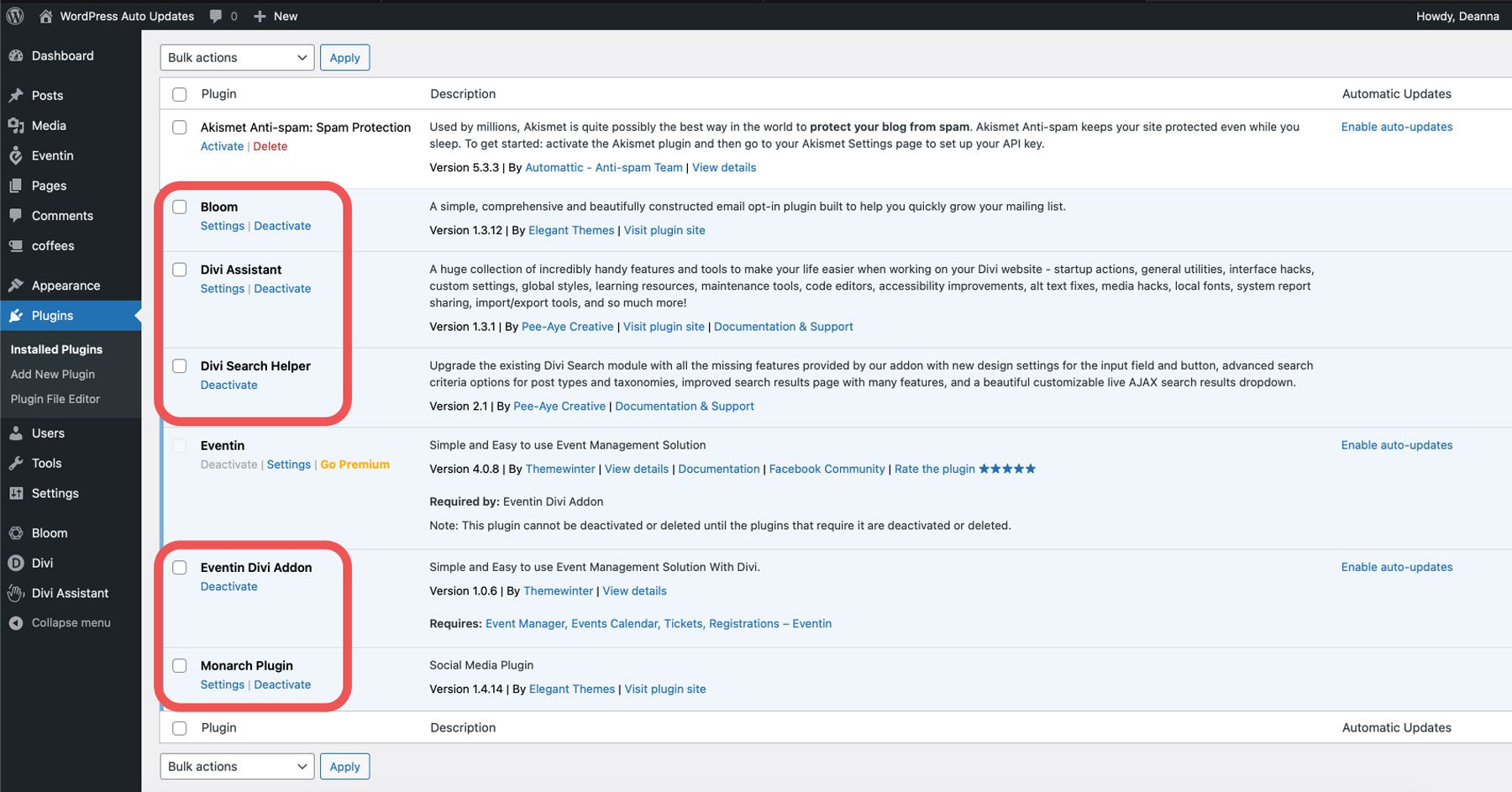
Enfin, les mises à jour de thèmes fonctionnent de la même manière que les mises à jour de plugins. Vous pouvez installer manuellement les mises à jour de thème via le tableau de bord des mises à jour WordPress ou configurer WordPress pour en prendre soin.
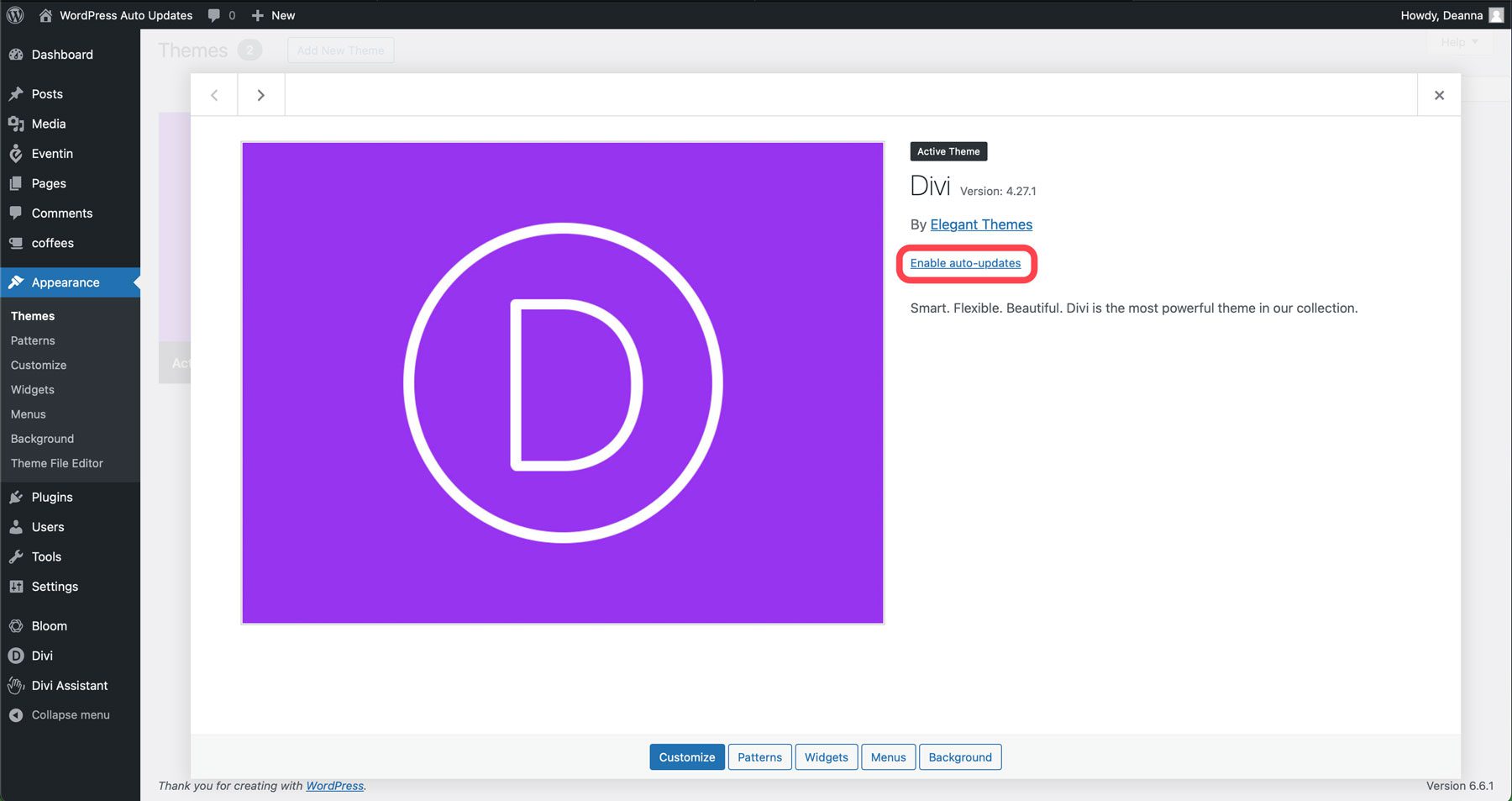
Quelle que soit la méthode choisie, l'activation des mises à jour automatiques nécessite une connexion à votre site Web WordPress pour les configurer. Même si cela peut convenir aux personnes qui ne gèrent que quelques sites Web, qu’en est-il de celles qui en gèrent des dizaines ou des centaines ? Dans ce cas, nous proposons une alternative : un outil de gestion de site.
Qu'est-ce qu'un outil de gestion de site ?
Les outils de gestion de site constituent un moyen pratique d'activer les mises à jour automatiques car ils offrent un contrôle centralisé. La gestion de plusieurs sites Web en un seul endroit permet de rester plus facilement au courant des mises à jour cruciales sur tous vos sites. De nombreux outils de gestion de site vous permettent de planifier des mises à jour à des heures précises, en vous assurant qu'elles n'interfèrent pas avec les heures de pointe de trafic de votre site Web. Ils peuvent également fournir des rapports sur l’état du système pour détecter toute erreur potentielle. De plus, la plupart des outils de gestion de site sont conviviaux, ce qui facilite leur utilisation par les personnes de tout niveau de compétence.
Divi Dash : votre solution en un clic pour les mises à jour automatiques de WordPress
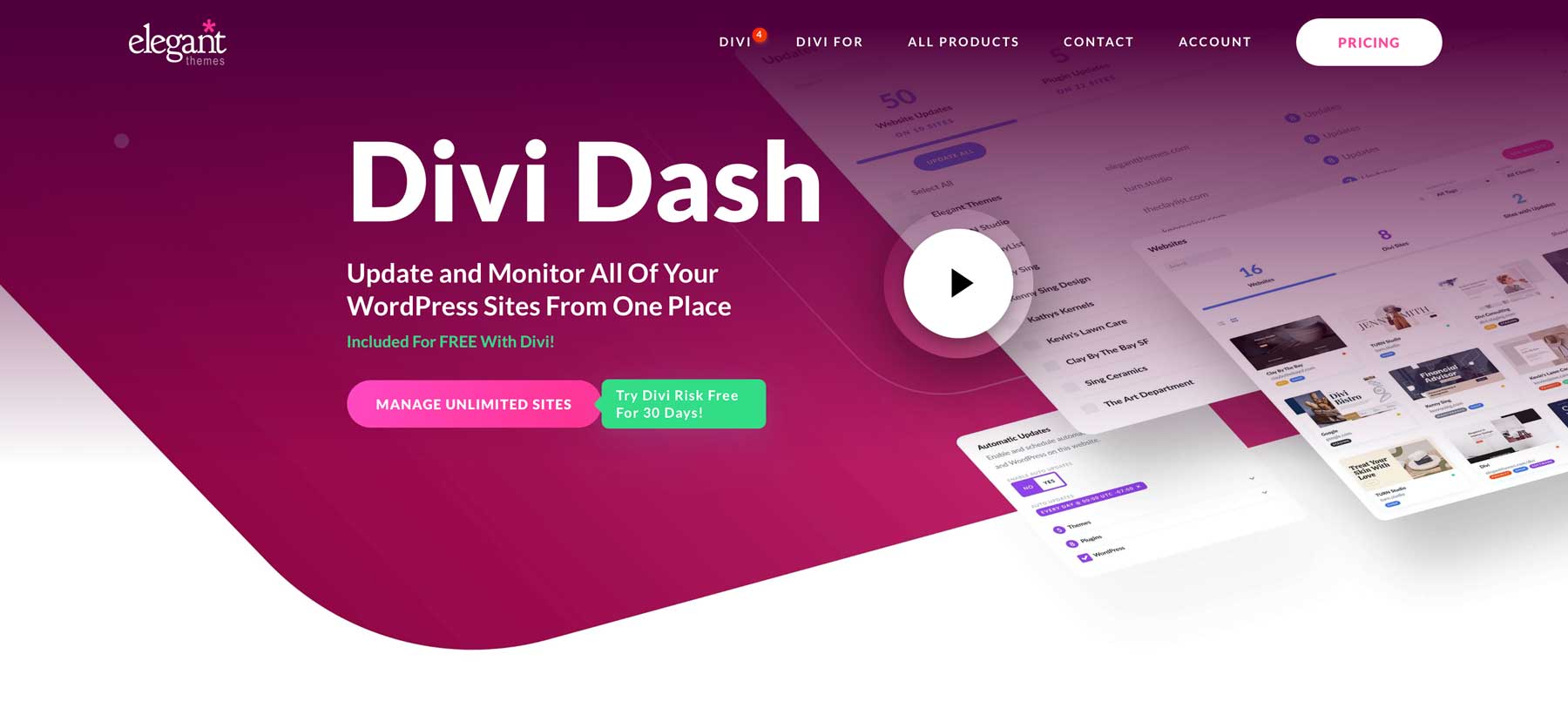
La gestion des mises à jour de plusieurs sites Web WordPress peut être très pénible. Jongler avec les mises à jour individuelles des plugins et des thèmes, surveiller la compatibilité et ne pas oublier de vérifier les mises à jour principales prend du temps. C’est là que Divi Dash peut être une véritable bouée de sauvetage. Divi Dash est un puissant outil de gestion de site qui facilite la gestion de plusieurs sites Web WordPress. Parmi ses principales fonctionnalités figure sa robuste fonctionnalité de mise à jour automatique. C'est un excellent moyen de rester au courant de chaque site Web que vous possédez, y compris de vos clients, des membres de votre équipe et de la surveillance du site.
Le meilleur, c’est qu’il est disponible gratuitement avec une licence Divi. Vous vous demandez peut-être : et si je n’utilise pas Divi sur tous les sites que je possède ? Pas de soucis. Divi Dash fonctionne avec n'importe quel site Web WordPress, qu'il utilise Divi ou non.

Obtenez Divi Dash
Quelles sont les fonctionnalités de Divi Dash ?
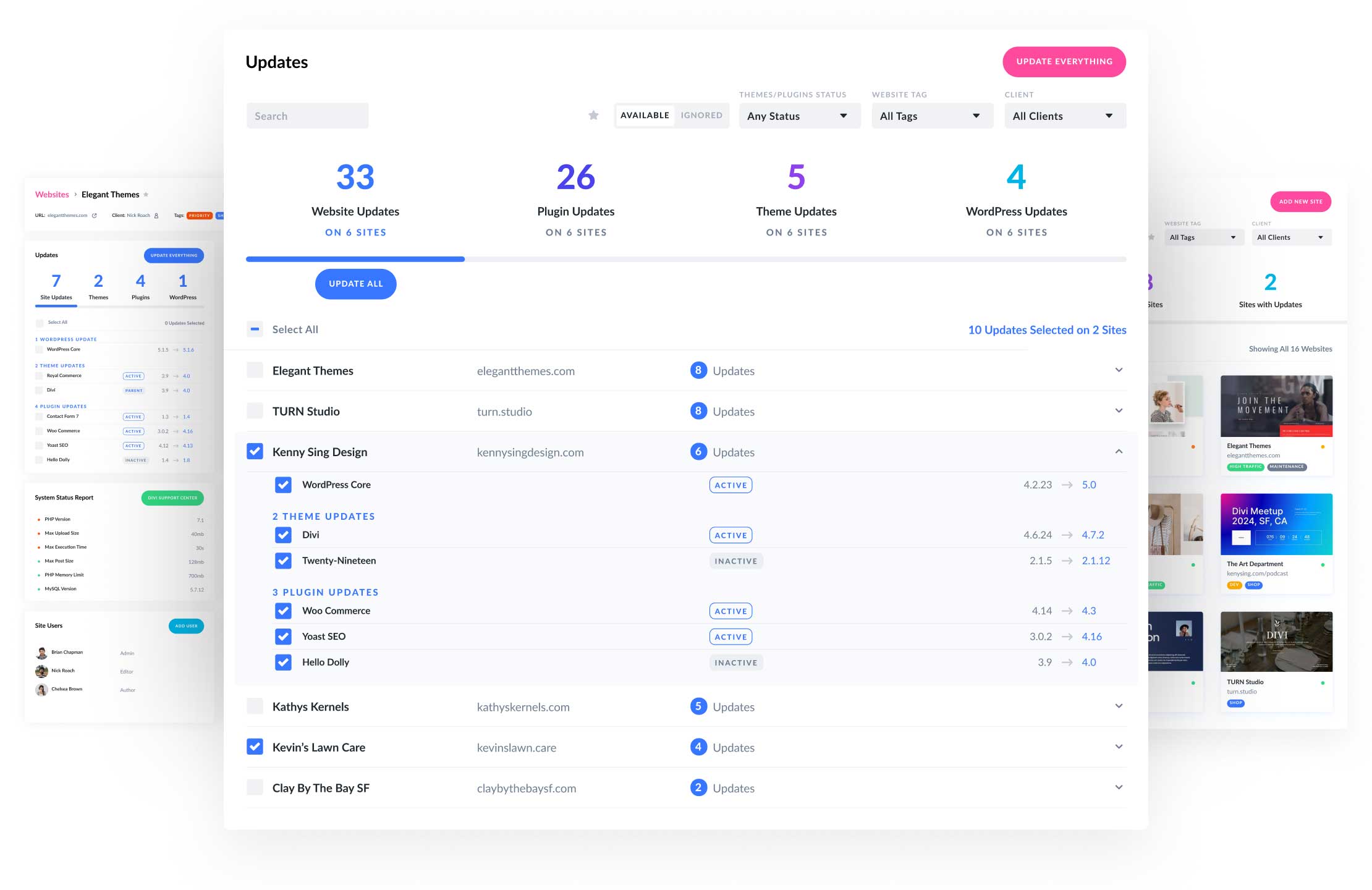
Mises à jour automatisées de WordPress, des thèmes et des plugins
La meilleure fonctionnalité de Divi Dash est la possibilité de contrôler le moment où les mises à jour de votre noyau, plugin et thème WordPress ont lieu. Avec Divi Dash, vous pouvez définir un calendrier personnalisé pour mettre à jour votre logiciel à partir de la date et de l'heure vers votre fuseau horaire actuel. Vous pouvez le personnaliser en sélectionnant les thèmes et plugins que vous souhaitez mettre à jour automatiquement.
Gérez chaque plugin et thème sur chaque site en un seul endroit
Avez-vous des thèmes et des plugins inactifs que vous n'utilisez plus ? Avec Divi Dash, vous pouvez facilement supprimer les plugins et thèmes inactifs en un seul clic. Lorsque vous ajoutez un site à Divi Dash, vous pouvez contrôler quels thèmes et plugins sont installés à un emplacement pratique. Pour les développeurs Web et les indépendants occupés, cela peut faire gagner un temps incroyable puisque vous n'aurez pas à vous connecter à chaque site Web individuellement.
Tableaux de bord de site Web approfondis
Une fois qu’un site Web est ajouté à Divi Dash, vous obtiendrez un aperçu complet. Vous pouvez afficher les mises à jour nécessaires, les thèmes et plugins installés, et configurer des mises à jour automatiques. Un rapport sur l'état du système fournit également des informations sur les composants critiques tels que la version de PHP et MySQL installée sur le serveur, des paramètres tels que le temps d'exécution maximum, la taille maximale des publications et la limite de mémoire PHP, ainsi que les utilisateurs sur le site. Il existe également des options de personnalisation de la base de données pour supprimer les commentaires indésirables, les révisions de publications et de pages, ainsi que la possibilité de supprimer des publications et des pages de la corbeille.
Ajouter et gérer des clients
En plus d'activer les mises à jour automatiques sur WordPress, vous pouvez ajouter et gérer tous vos clients en un seul endroit. Cela donne un énorme avantage aux indépendants et aux agences Web qui gèrent plusieurs clients et leurs sites Web. Vous pouvez afficher les sites associés à chaque client, gérer leurs mises à jour et conserver les informations de contact cruciales au même endroit. Divi Dash vous aide à être plus organisé, quel que soit le nombre de sites Web que vous possédez.
Obtenez Divi Dash !
Activation des mises à jour automatiques dans Divi Dash
Maintenant que vous avez une solide compréhension de Divi Dash et de la manière dont il permet les mises à jour automatiques sur WordPress, passons en revue le processus d'ajout d'un site et de configuration des mises à jour automatiques.
Étape 1 : Acheter Divi
Pour ceux qui n’utilisent pas encore le thème WordPress le plus puissant du marché, c’est le moment d’investir. Avec Divi, vous pouvez créer n’importe quel type de site Web que vous pouvez imaginer. Avec le puissant générateur de pages par glisser-déposer de Divi, la création de sites Web est un jeu d'enfant. Vous pouvez facilement faire glisser l'un des plus de 200 modules de conception sur la page et voir votre vision prendre vie en temps réel. Cela dit, il existe d’autres façons de créer un site Web en utilisant Divi. Vous pouvez commencer avec une mise en page prédéfinie, concevoir votre site avec Divi AI ou lancer facilement votre site en quelques minutes à l'aide de Divi Quick Sites.
Divi est disponible avec une licence annuelle ou à vie. Pour seulement 89 $ par an ou 249 $ à vie , vous pouvez créer un nombre illimité de sites Web Divi et les gérer gratuitement avec Divi Dash. Pour garantir votre satisfaction à 100 %, Elegant Themes propose un essai sans risque de 30 jours.
Pour acheter Divi, cliquez sur le bouton Rejoindre aujourd’hui pour commencer.
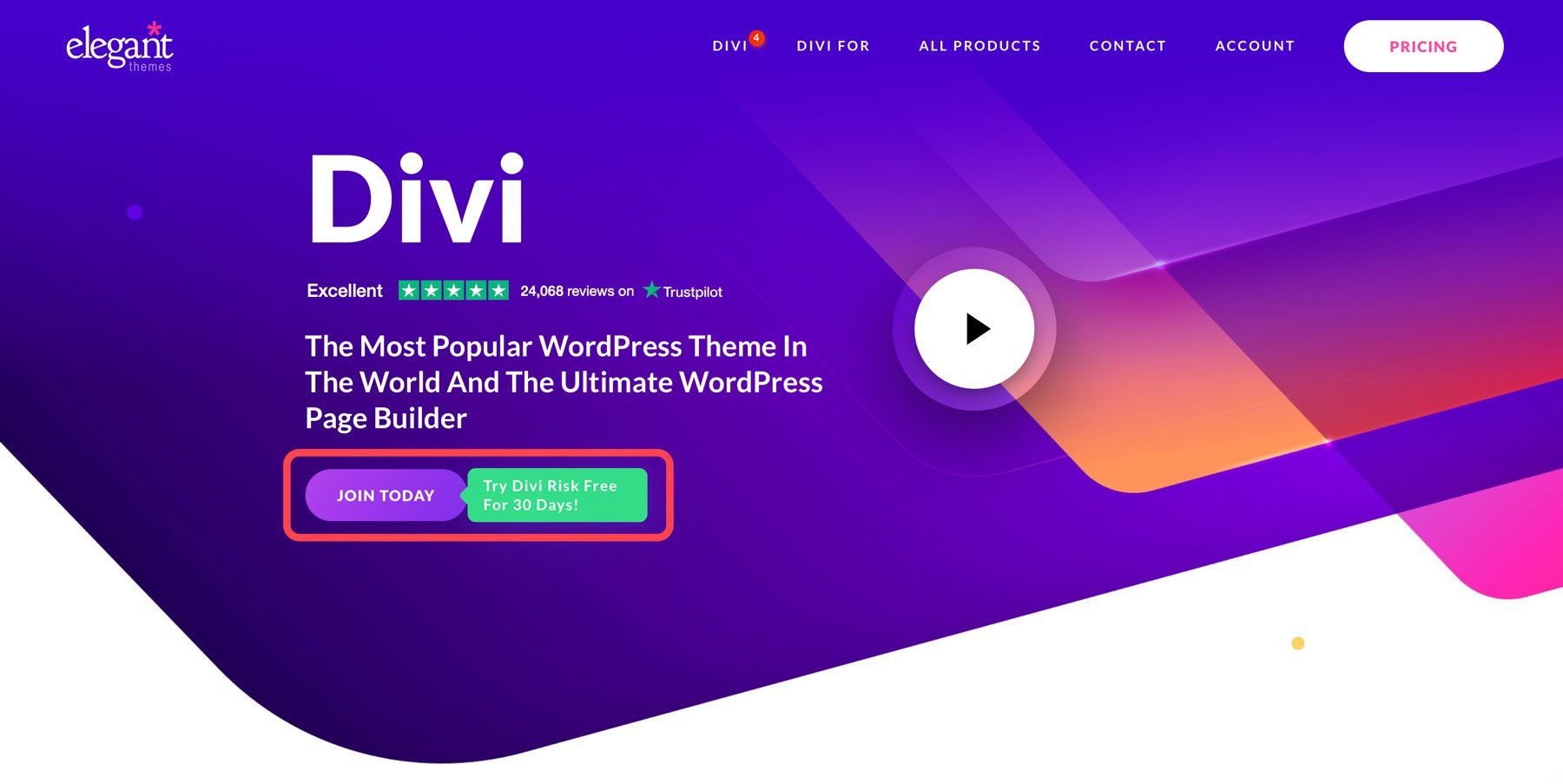
Ensuite, choisissez si vous souhaitez acheter une licence annuelle ou à vie. Vous avez également la possibilité d'acquérir Divi Pro, fourni avec chaque produit de l'écosystème Divi pour 277 $ par an ou 297 $ par an avec une licence à vie. Vous aurez accès à Divi, Divi AI, Divi Cloud, Divi VIP et Divi Teams pour un prix modique !
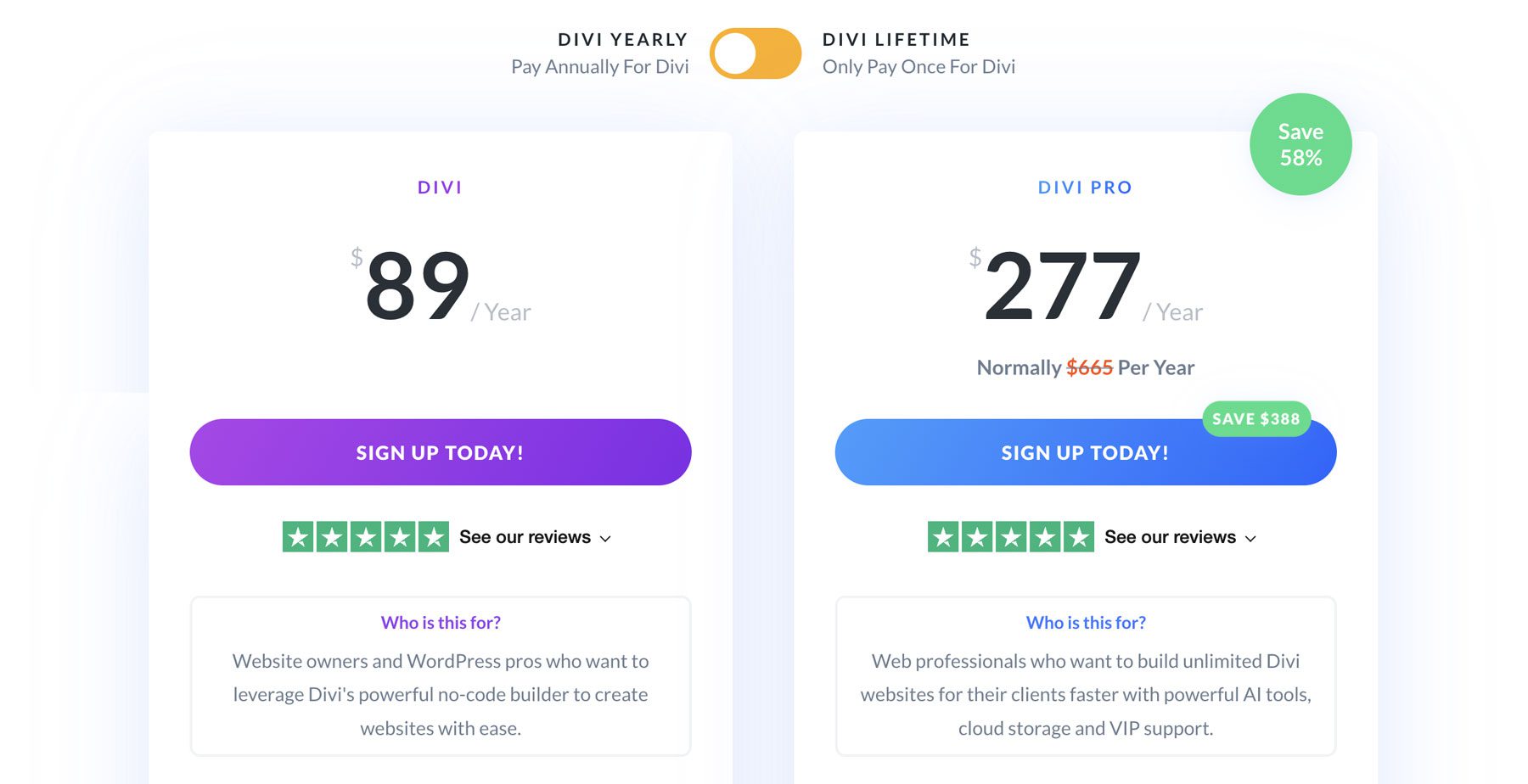
Étape 2 : Accédez à Divi Dash
Une fois votre achat terminé, connectez-vous à la zone membre Elegant Themes. Cela vous donne accès à tous vos produits Divi, y compris Divi Dash.
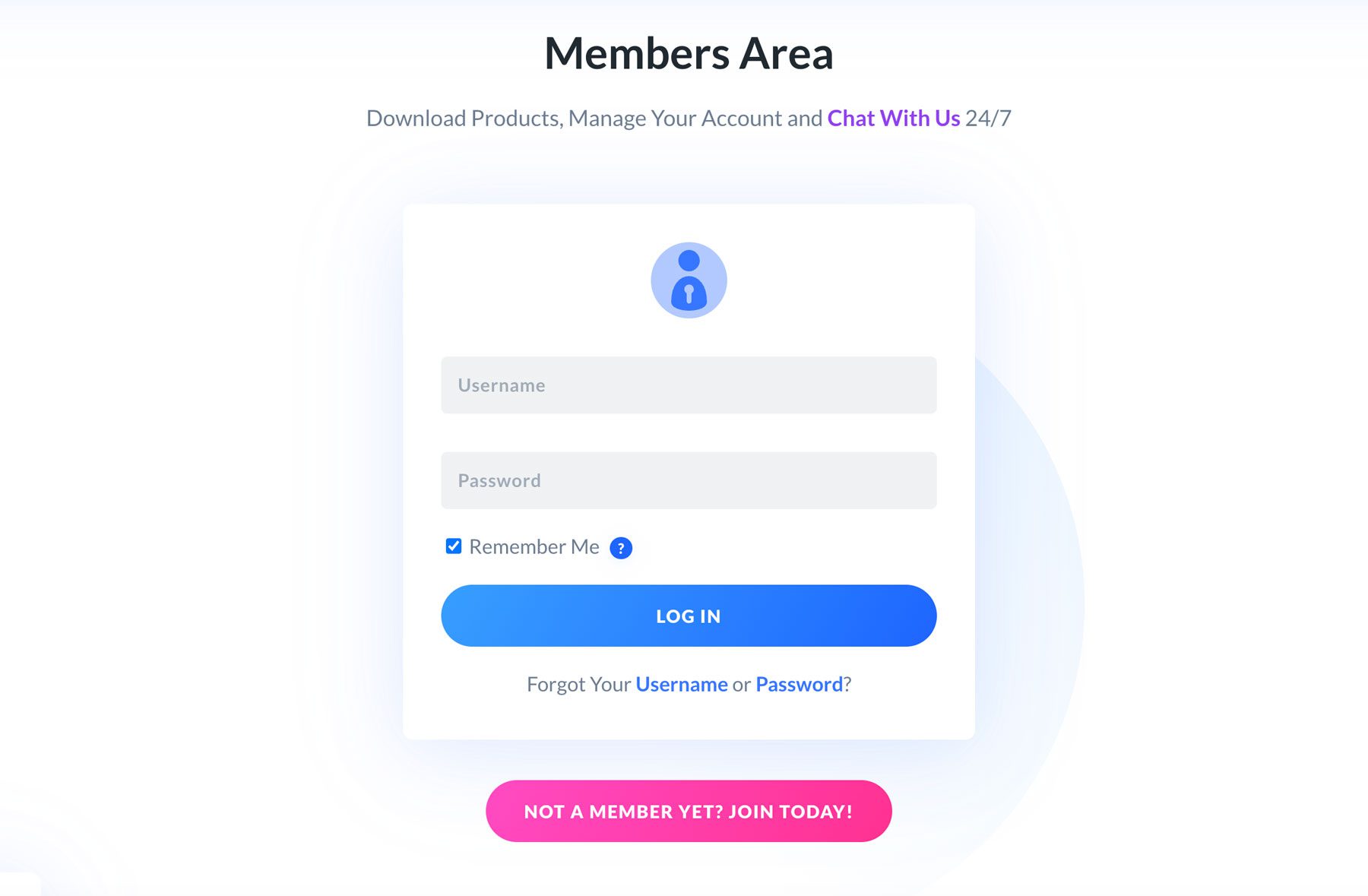
Pour accéder à Divi Dash, cliquez sur l’ onglet Dash dans la zone membre.
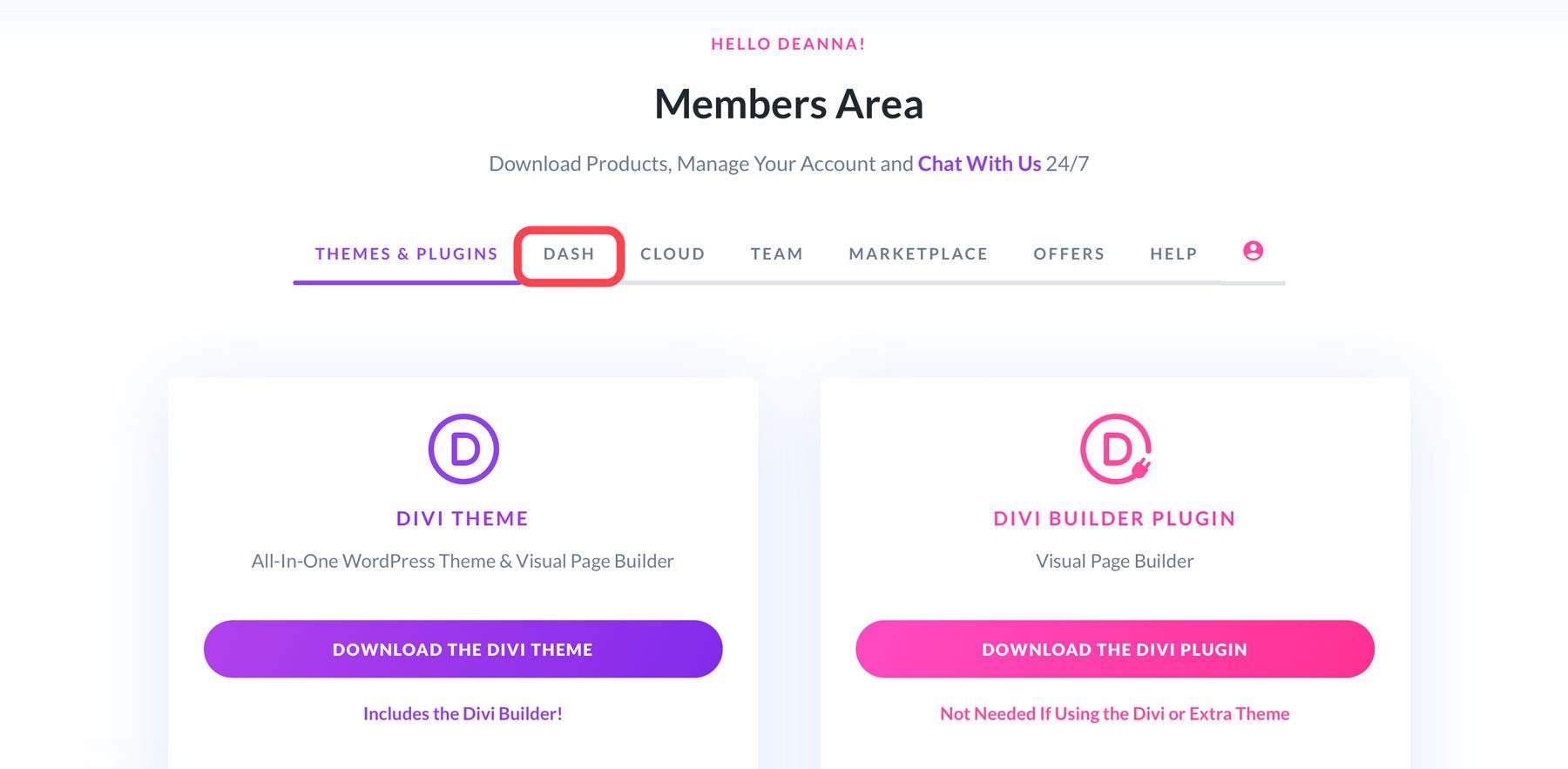
Étape 3 : Ajouter un nouveau site Web à Divi Dash
Pour activer les mises à jour automatiques sur WordPress, vous devez ajouter votre premier site Web à Divi Dash. Cliquez sur le bouton Connectez votre premier site pour commencer.
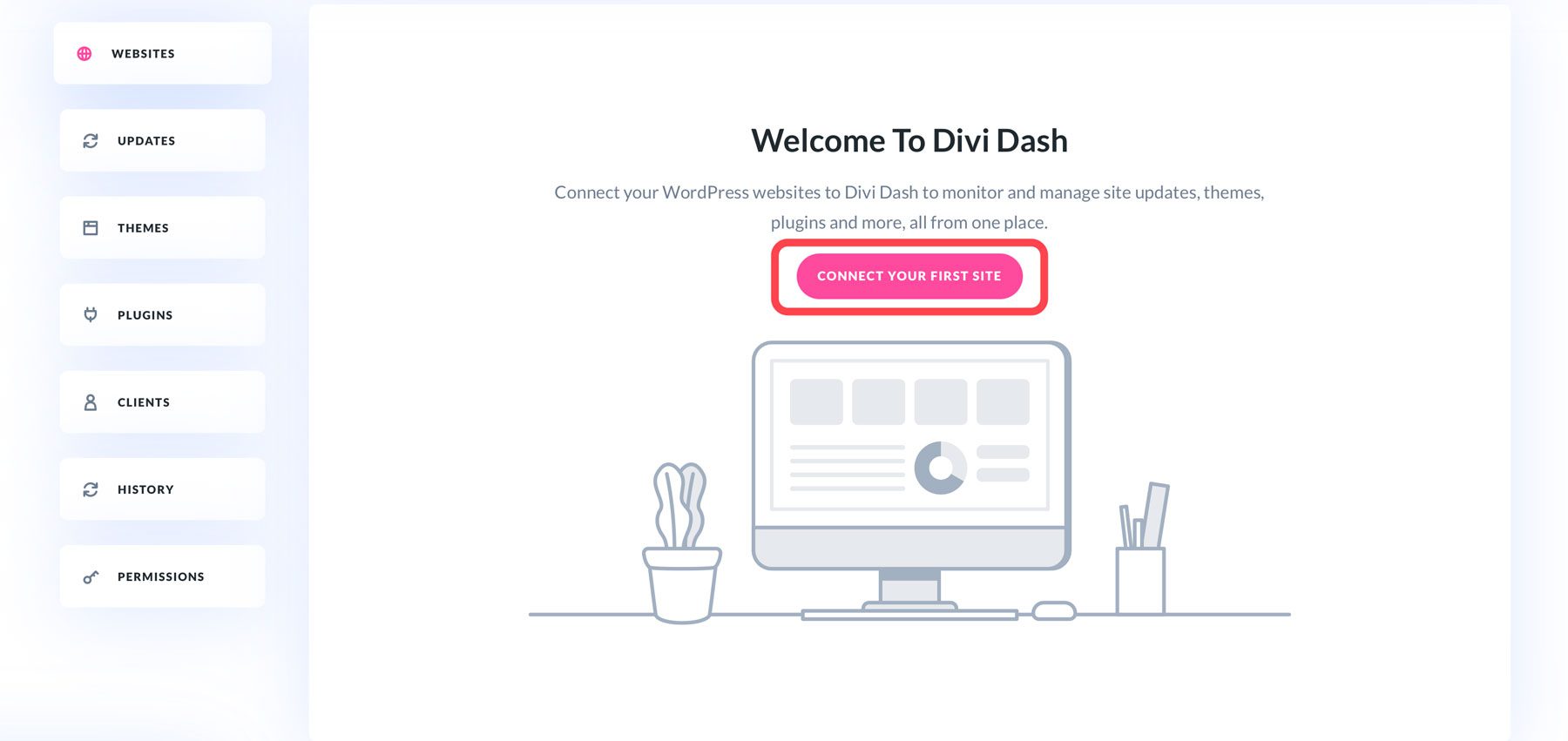
Lorsque la boîte de dialogue apparaît, ajoutez l'URL et les informations de connexion de votre site Web, et choisissez si vous souhaitez installer Divi, Bloom et Monarch. Une fois tous les paramètres en place, cliquez sur le bouton Ajouter un site Web pour ajouter votre site Web.
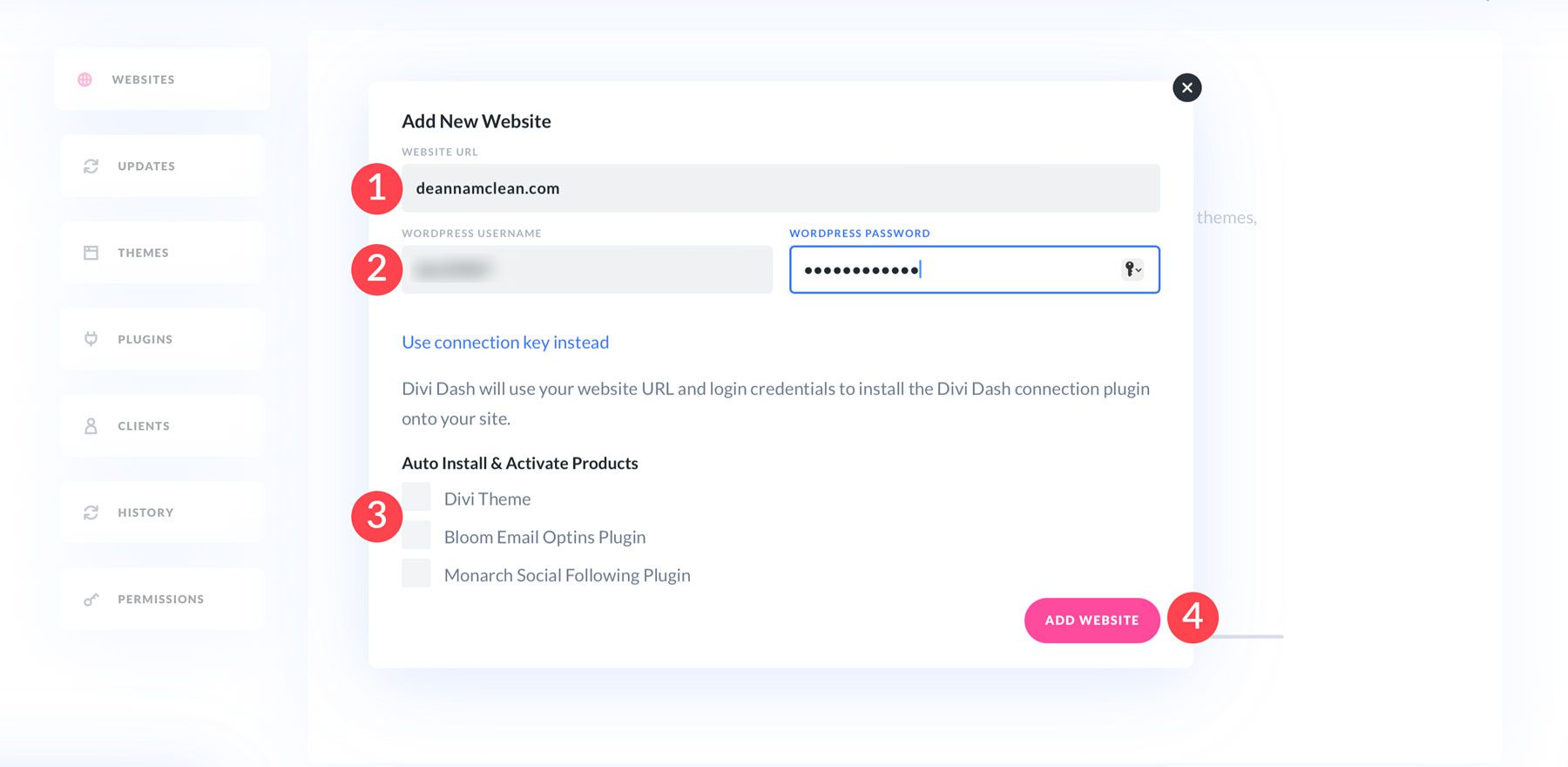
Répétez les étapes ci-dessus pour ajouter autant de sites Web que vous le souhaitez.
Étape 4 : configurer les mises à jour automatiques
Pour activer les mises à jour automatiques de WordPress dans Divi Dash, sélectionnez l’onglet sites Web et sélectionnez un site Web dans la liste.
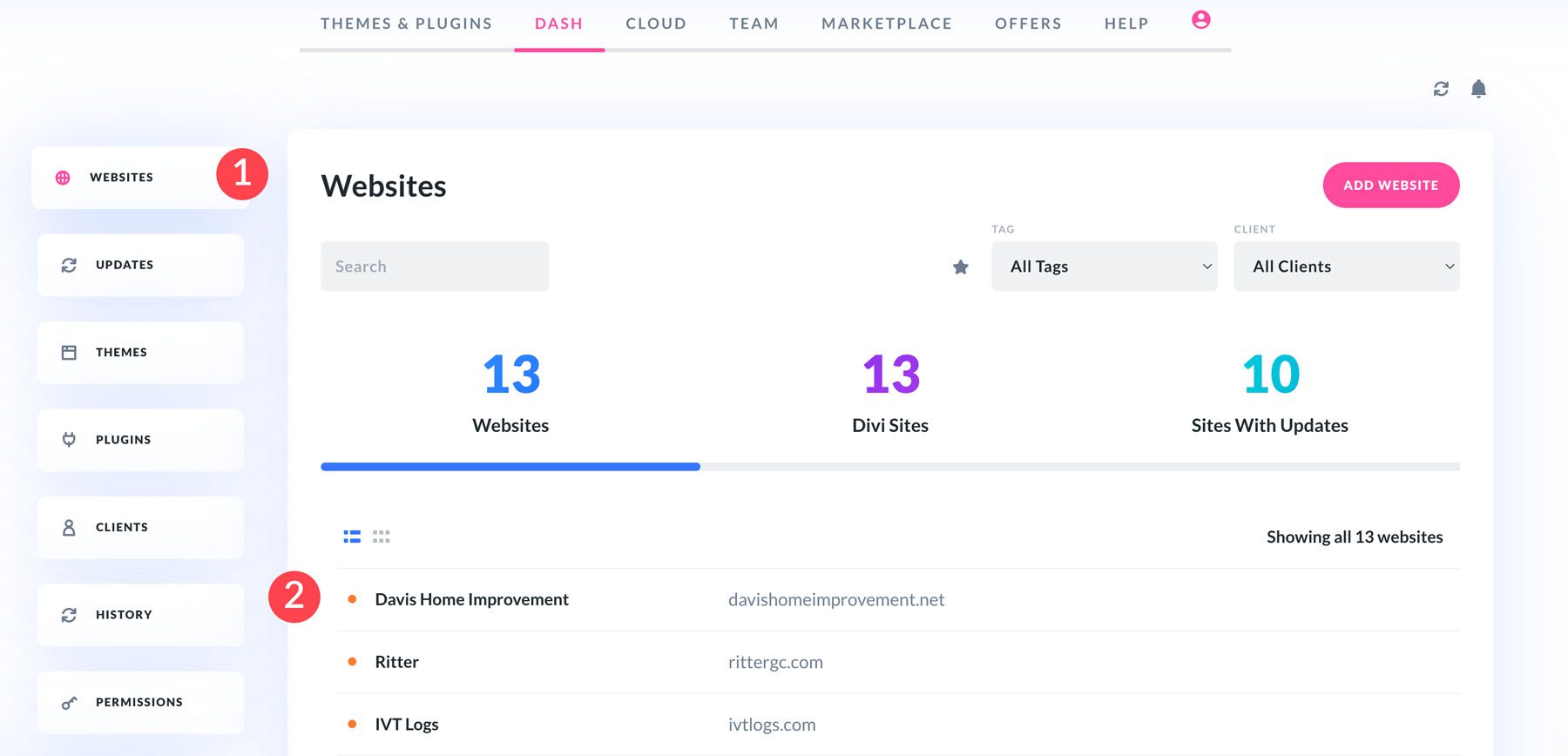
Lorsque la page est actualisée, localisez la section Thèmes et plugins . Ensuite, sélectionnez l'onglet Mises à jour automatiques .
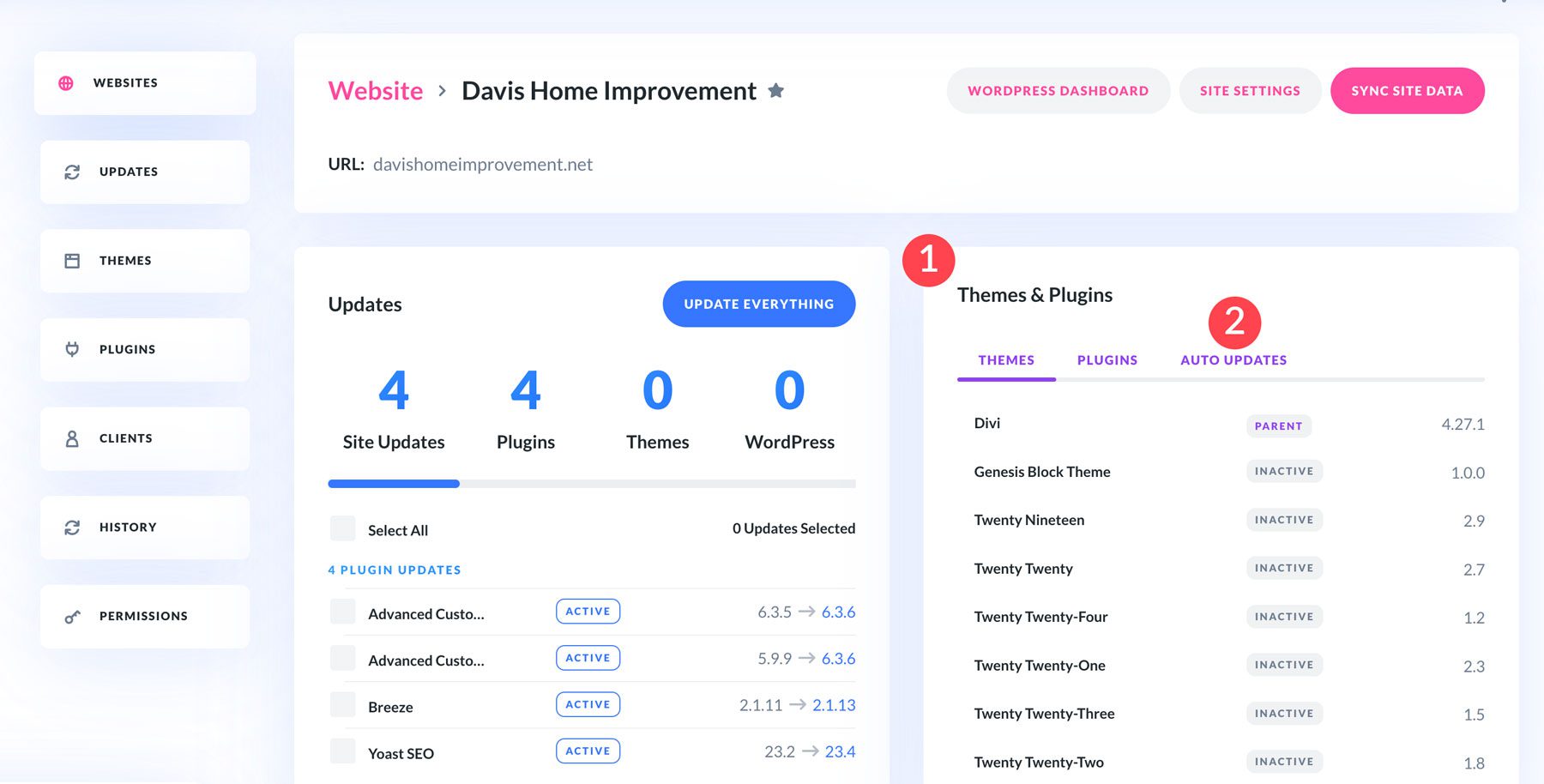
Basculez le bouton Activer les mises à jour automatiques sur yes .
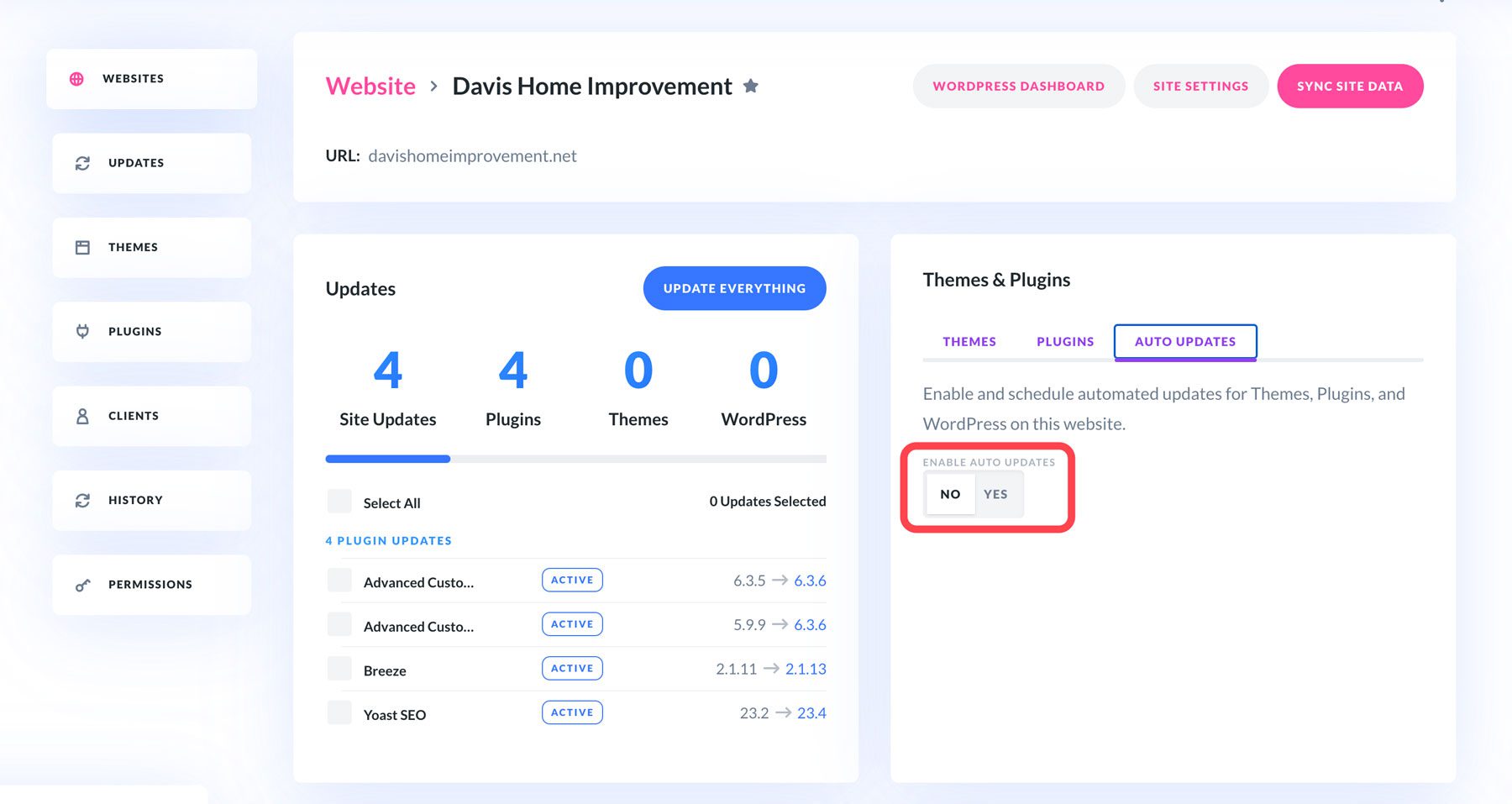
Ensuite, cliquez sur l’icône des paramètres à côté de la section jour et heure des mises à jour .
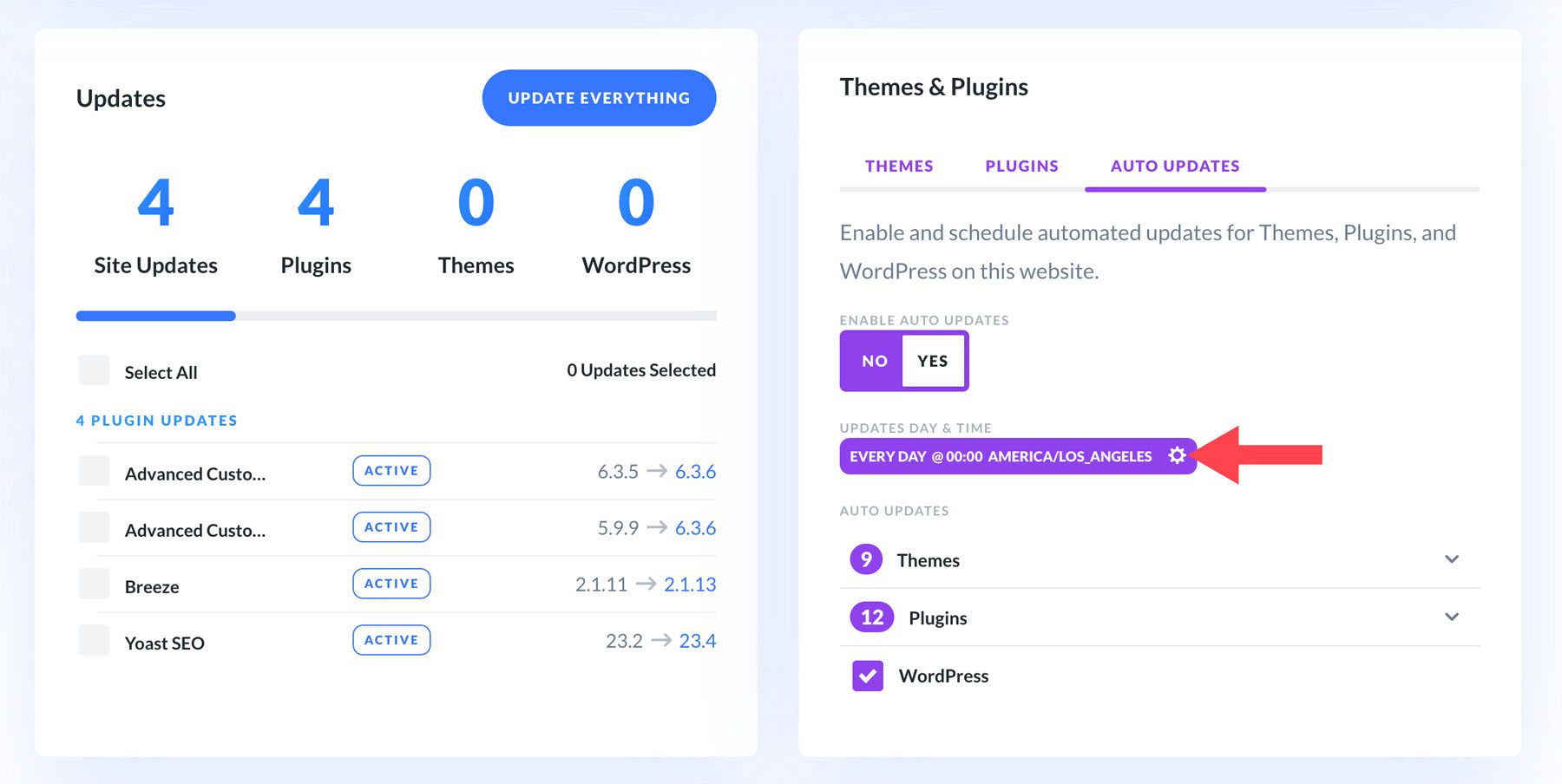
Une boîte de dialogue apparaîtra vous permettant de définir la fréquence (chaque jour, chaque jour de la semaine, une fois par semaine ou une fois par mois), l'heure de mise à jour automatique et le fuseau horaire . Une fois vos préférences définies, cliquez sur le bouton Enregistrer les modifications pour continuer.
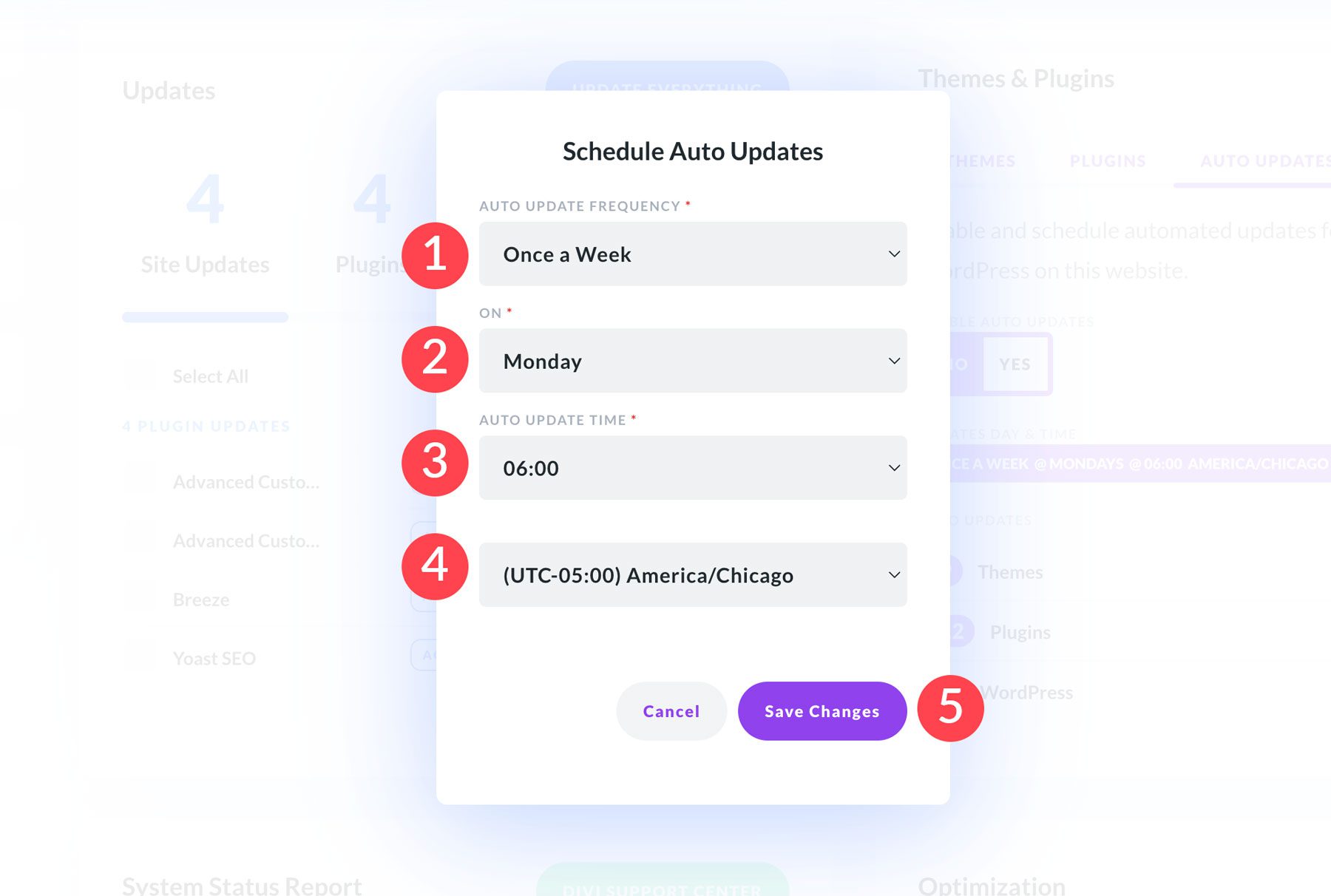
Une fois les mises à jour automatiques définies, vous pouvez personnaliser les thèmes et plugins mis à jour en développant le menu déroulant à côté de chaque onglet.
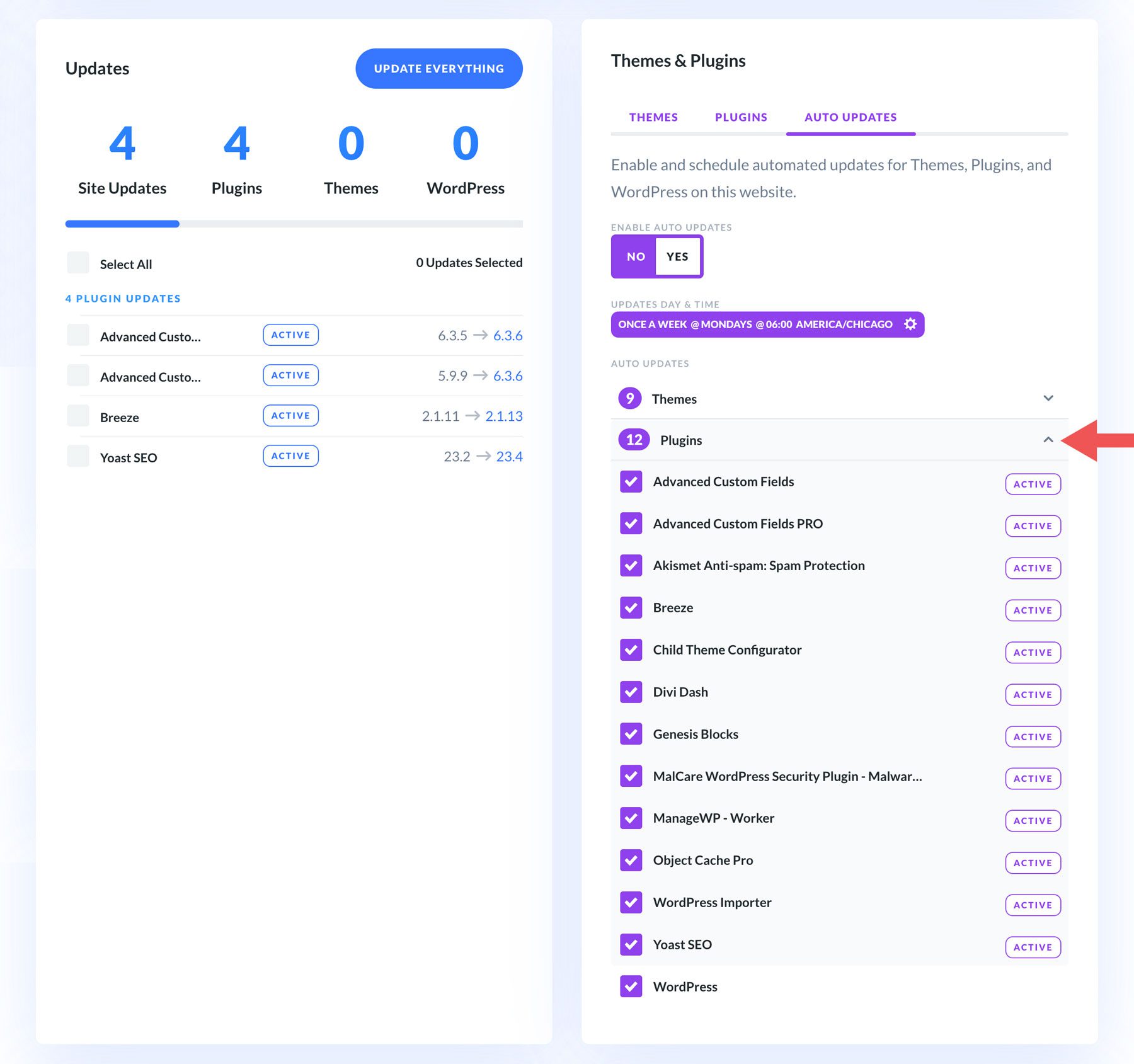
C'est ça! Comme vous pouvez le constater, Divi Dash facilite incroyablement l’automatisation des mises à jour de vos plugins en fonction de vos préférences. Répétez simplement les étapes ci-dessus pour gérer les mises à jour automatiques de tous les sites Web que vous ajoutez à Divi Dash.
Rationalisez les mises à jour automatiques de sites Web avec Divi Dash
Garder votre site WordPress à jour est essentiel pour sa sécurité, ses performances et ses fonctionnalités. En activant les mises à jour automatiques, vous pouvez vous assurer que votre site est toujours protégé contre les vulnérabilités, qu'il fonctionne correctement et qu'il bénéficie des dernières fonctionnalités. Alors que WordPress propose des options de mise à jour automatique intégrées, des outils comme Divi Dash offrent un moyen centralisé et efficace de gérer plusieurs sites Web. Que vous souhaitiez activer les mises à jour automatiques sur WordPress ou gérer facilement tous vos sites Web et clients en un seul endroit, Divi Dash peut rationaliser la maintenance des sites Web afin que vous puissiez vous concentrer sur la création de magnifiques sites Web Divi.
Obtenez Divi Dash
